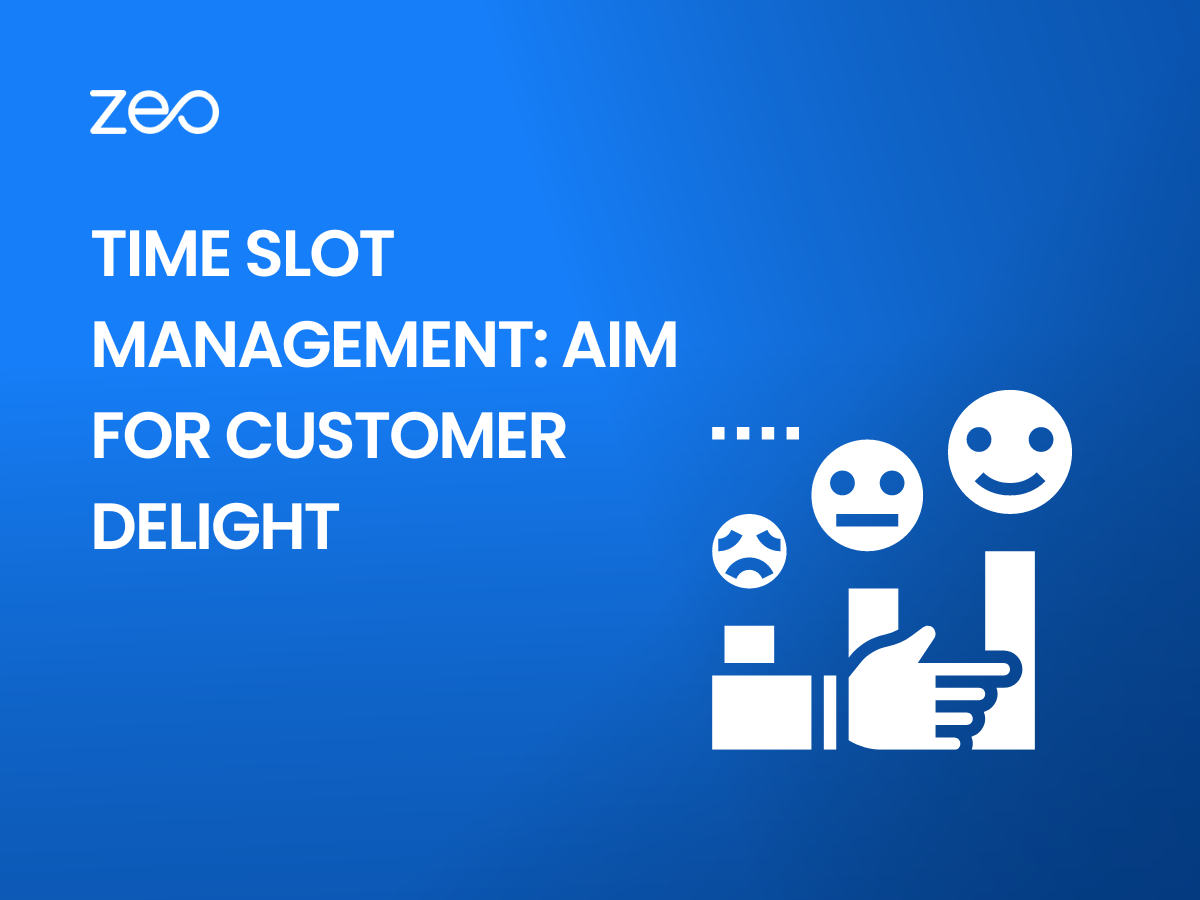As expectativas dos clientes em relação às entregas aumentam a cada dia. Para permanecerem relevantes, as empresas precisam acomodar as demandas dos clientes. Embora os clientes queiram entregas mais rápidas, eles também desejam que as entregas ocorram no horário que lhes for mais conveniente. Gerenciamento de intervalo de tempo vem ao resgate para atender a essas expectativas do cliente.
Se sua empresa não oferece aos clientes a opção de escolher o prazo de entrega de acordo com sua disponibilidade, você poderá perder por entregas perdidas. Entregas perdidas não apenas deixam seus clientes insatisfeitos, mas também impactam seus resultados financeiros. A importância do gerenciamento do intervalo de tempo não pode ser ignorada.
Neste blog, ajudaremos você a entender o gerenciamento de intervalos de tempo e como ele pode beneficiar seu negócio.
O que é gerenciamento de intervalo de tempo?
O gerenciamento de intervalos de tempo permite que os clientes selecione a janela de tempo e a data que lhes é adequada para receber qualquer entrega. É então garantido que a entrega seja executada no horário escolhido pelo cliente. À medida que a concorrência aumenta, oferecer aos clientes a flexibilidade escolher o horário mais conveniente para eles ajuda as empresas a se destacarem.
Como o gerenciamento de intervalos de tempo ajuda sua empresa?
- Melhora a primeira taxa de entrega
A taxa de primeira entrega é o número de entregas bem-sucedidas feitas por uma empresa na primeira tentativa. À medida que o cliente escolhe o horário e a data de entrega, as chances de ele estar disponível no momento da entrega são maiores. Isso ajuda nas entregas bem-sucedidas na primeira tentativa, melhorando assim a taxa de primeira entrega. - Agiliza o despacho
Os gerentes de despacho podem planejar os despachos com mais eficiência, mesmo de hora em hora. Eles podem agendar uma sequência de entregas e ter equipe e veículos prontos de acordo com os prazos agendados pelos clientes. - Melhor planejamento de recursos
O gerenciamento do intervalo de tempo de entrega ajuda no planejamento antecipado dos recursos. Ao compreender os padrões nos intervalos de tempo preferidos, os gestores de entrega podem evitar o excesso ou a falta de pessoal. - Visibilidade de rastreamento
Permitiu que os gestores tivessem mais controle sobre as operações de entrega. Com a visualização do painel do processo de entrega, os gerentes de entrega obtêm maior visibilidade da localização ao vivo dos motoristas, rastreando as atualizações do status do pedido e ETAs precisos. Em caso de atraso por motivos imprevistos, o gerente de entrega pode entrar em contato com os motoristas e também com os clientes para garantir que a entrega seja feita no prazo. - Economiza custos
À medida que o número de entregas malsucedidas ou perdidas é reduzido, ajuda a economizar custos de logística reversa. Também reduz o custo de estoque de entregas perdidas e o custo de entregá-las novamente ao cliente. - Melhora a satisfação do cliente
Os clientes preferem ter a flexibilidade de escolher um horário que seja conveniente para eles. Sem gerenciamento de intervalo de tempo, entregas malsucedidas ou perdidas podem deixar seus clientes frustrados, pois eles precisam se coordenar novamente para garantir uma entrega bem-sucedida. Porém, com o gerenciamento do horário, já que o próprio cliente seleciona o horário de sua preferência, as chances de ele estar disponível para receber a entrega são maiores. Entregas pontuais e bem-sucedidas melhoram a experiência do cliente.
Leia mais: Como o software de otimização de rotas ajuda você a economizar dinheiro?
Leia mais: Melhore o atendimento ao cliente usando o planejador de rotas Zeo
Como Zeo ajuda você a atender pedidos com restrições de horário?
Ao otimizar uma rota com o planejador de rotas Zeo, você pode adicionar os horários de entrega preferidos do cliente. A rota mais eficiente será então criada levando em consideração as restrições de intervalo de tempo.
Passos para criar uma rota com janelas de prazo de entrega:
Passo 1 – No painel do Zeo, clique em ‘+ Rota’ para começar a criar uma nova rota. Adicione o título da rota, local de início, data de início e hora da rota.
Passo 2 – Adicione paradas por entrada manual ou importando uma planilha Excel ou planilha do Google.
Passo 3 – O modelo Excel possui colunas para adicionar o horário de início e término de cada parada que indica a janela de prazo de entrega. Se você não adicionou o horário de entrega no Excel, também poderá fazê-lo no dashboard após importar as paradas.
Passo 4 – Depois de adicionadas as paradas, clique em ‘Salvar e otimizar’ para obter uma rota otimizada.
Zeo ajuda a garantir que os clientes recebam suas encomendas no horário por eles fornecido, o que aumenta a satisfação do cliente. Ele também fornece visibilidade completa do andamento das entregas, juntamente com ETAs precisos.
Pule em um chamada de 30 minutos or Inscreva-se para uma avaliação gratuita de Zeo planejador de rotas agora mesmo!
Conclusão
O gerenciamento eficaz do intervalo de tempo é crucial para alcançar a satisfação do cliente. Ao priorizar as necessidades e preferências dos clientes, as empresas podem melhorar a experiência do cliente, fidelizar e gerar receita!